w10怎么刻录光盘|w10电脑刻录光盘的方法
时间:2017-03-09 来源:互联网 浏览量:
w10怎么刻录光盘?对于具体刻录光盘的操作步骤还不是很清楚的话,可以看看以下的教程。
w10电脑刻录光盘的方法:
打开需要刻录的文件夹,选择需要刻录的文件,点击工具栏里面的“刻录”按钮。
在新打开的刻录窗口中点击“刻录到光盘”

在新打开的刻录到光盘窗口中,光盘标题中输入你要命名的光盘名称,然后进入下一步
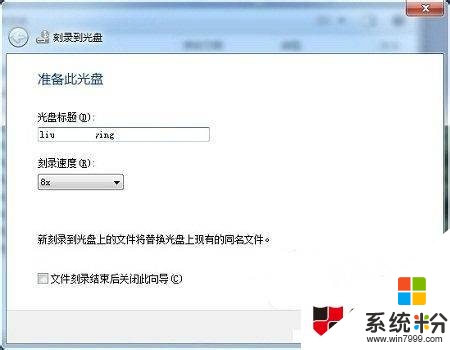
进入到刻录进度界面,这一步时间会比较长,数据越大所需要的时间也越久,耐心等进度条走完。
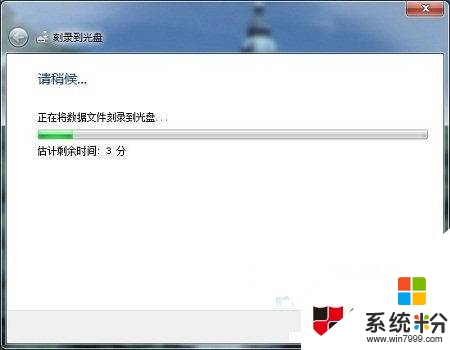
进度完成后就会提示你您已经将文件刻录到光盘,我们点击完成,这时光驱就会自动弹出已经刻录好的光盘,到这里你的光盘就算刻录完成啦!
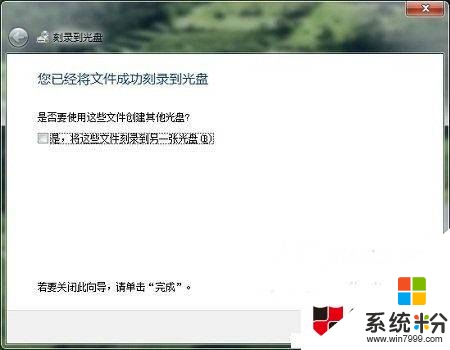
【w10怎么刻录光盘】按照上述的步骤来操作就可以了,更多精彩教程欢迎上系统粉(https://www.win7999.com/)官网查看。
我要分享:
相关教程
- ·w10如何刻录cd音乐光盘|w10刻录cd音乐光盘的方法
- ·Win10如何把ISO镜像刻录成光盘?Win10刻录ISO为光盘的方法
- ·怎么制作win10安装盘?Win10刻录iso系统光盘的方法!
- ·win10怎么用系统自带的刻录 如何在win10中使用光盘刻录功能
- ·win10怎么刻录文件到光盘 如何将文件烧录到光盘
- ·Win10下如何把文件刻录成光盘?Win10自带刻录操作指南
- ·桌面文件放在d盘 Win10系统电脑怎么将所有桌面文件都保存到D盘
- ·管理员账户怎么登陆 Win10系统如何登录管理员账户
- ·电脑盖上后黑屏不能唤醒怎么办 win10黑屏睡眠后无法唤醒怎么办
- ·电脑上如何查看显卡配置 win10怎么查看电脑显卡配置
win10系统教程推荐
- 1 电脑快捷搜索键是哪个 win10搜索功能的快捷键是什么
- 2 win10系统老是卡死 win10电脑突然卡死怎么办
- 3 w10怎么进入bios界面快捷键 开机按什么键可以进入win10的bios
- 4电脑桌面图标变大怎么恢复正常 WIN10桌面图标突然变大了怎么办
- 5电脑简繁体转换快捷键 Win10自带输入法简繁体切换快捷键修改方法
- 6电脑怎么修复dns Win10 DNS设置异常怎么修复
- 7windows10激活wifi Win10如何连接wifi上网
- 8windows10儿童模式 Win10电脑的儿童模式设置步骤
- 9电脑定时开关机在哪里取消 win10怎么取消定时关机
- 10可以放在电脑桌面的备忘录 win10如何在桌面上放置备忘录
win10系统热门教程
- 1 Win10 Superfetch是什么服务?可以禁用吗?如何设置好Superfetch服务
- 2 Win10和linux双系统怎么安装?Win10 linux双系统安装教程
- 3 win10笔记本合上盖子黑屏该怎么办?笔记本合上盖子不休眠的设置方法
- 4Win10如何设置自动关闭显示器和关闭时间?
- 5Win10反转色怎么设置?Win10设置反色的操作方法!
- 6win10提高指针精确度的设置方法!
- 7win10声音无法找到输出输入设备 Win10声音无法找到扬声器输出设备怎么办
- 8Win10系统电脑更换SSD固态硬盘的还能激活吗?
- 9Windows Server 2016正式版怎么安装?安装+激活+配置教程
- 10win10提示Error in WSClient.dll Missing Entry怎么回事
最新win10教程
- 1 桌面文件放在d盘 Win10系统电脑怎么将所有桌面文件都保存到D盘
- 2 管理员账户怎么登陆 Win10系统如何登录管理员账户
- 3 电脑盖上后黑屏不能唤醒怎么办 win10黑屏睡眠后无法唤醒怎么办
- 4电脑上如何查看显卡配置 win10怎么查看电脑显卡配置
- 5电脑的网络在哪里打开 Win10网络发现设置在哪里
- 6怎么卸载电脑上的五笔输入法 Win10怎么关闭五笔输入法
- 7苹果笔记本做了win10系统,怎样恢复原系统 苹果电脑装了windows系统怎么办
- 8电脑快捷搜索键是哪个 win10搜索功能的快捷键是什么
- 9win10 锁屏 壁纸 win10锁屏壁纸设置技巧
- 10win10系统老是卡死 win10电脑突然卡死怎么办
